云办公app是怎么进行使用或者是在使用这个时候都是有什么问题,这些问题大家都是知不知道怎么去解决,我们在很多的时候都是你需要自己去搜索以及了解下,可以参考下面的教程!
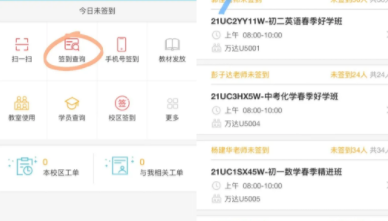
01账号获取
云办公app的账号并不是自行注册的,而是给每所校区初高中统一开通的企业邮箱。
各位助教完成入职手续办理之后,将会收到助教长发送的短信,其中会包含云办公一卡通的账号和密码,请各位助教妥善保管!!!
02如何登陆云办公APP
按照下列方法操作就能解决啦:
①首先助教长需分享云办公,安排助教进行下载
(小tips:云办公为新东方软件,各大应用商城无法搜索到哦~只能进行分享下载)
②输入助教长发送的账号+密码进行登陆,登陆成功显示页面
③如果还是登录失败,请及时联系你的区域助教长吧
(小tips:登录后显示下图界面是账号正确,需点击添加应用搜索教管助手进行安装哦!)
云办公app之使用指南
01软件里面如何搜索自己的课程并查看学生出勤?
①点击“教管助手”按钮进行查看
进入软件之后默认会跳到“当日课程”界面,可能看不到课程,点击“选部门”全部取消√,选中中学项目部√,然后搜索自己所带班级的班级编码按钮就可以进行查看啦!切记只能查询当日课程哦,其他时间段是无法查询的
切记只能查询当日课程哦,其他时间段是无法查询的
(小tips:有时候可能是软件反应不够灵敏,稍等一下就好啦!)
02如何确定未到及已打卡学员,并拨打未到家长电话?
从上一步中在app内找到课程之后
①点击需要名单的相应课程(如下图一)
②点击课程即可看到学员名单,名单里还包括了学员号(如下图二,下图已打码)
③点击学员信息右侧“打电话”按钮,即可拨打家长电话(如下图三,如需用手机拨打,跳出电话号码后点击拨打即可)
03联系完家长如何进行登记反馈?
只要按照如下步骤就可以进行登记反馈
方法一:
①班内确定是否有调入学生,进行登记表格联系完家长后表格记录学员未到出勤
②根据云办公页面和老师核对未到出勤学生,电话联系后表格记录学员未到出勤


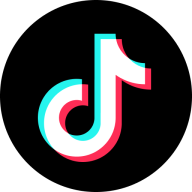



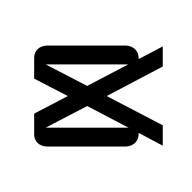
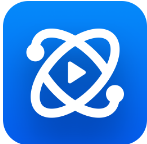

评论列表 (0)